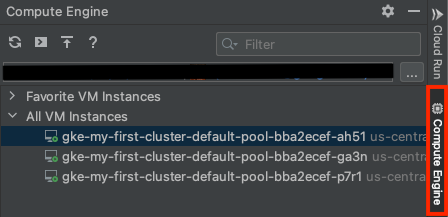Il est possible qu'une partie ou l'ensemble des informations de cette page ne s'appliquent pas au Cloud de confiance S3NS. Pour en savoir plus, consultez
Différences par rapport à Google Cloud.
Gérer des VM dans Cloud Code pour IntelliJ
Grâce à l'intégration de Compute Engine à Cloud Code, vous pouvez afficher les VM Compute Engine exécutant vos applications, établir des connexions à vos VM à l'aide de SSH, afficher les journaux d'application et importer des fichiers vers une VM.
Ce document vous explique comment accéder à Compute Engine avec Cloud Code dans votre IDE et comment gérer vos instances de VM.
Voir les VM
Pour afficher les VM de votre projet Trusted Cloud et les détails des instances de VM dans la console Trusted Cloud , procédez comme suit :
Cliquez sur l'onglet Compute Engine ou sélectionnez Affichage > Fenêtres d'outils > Compute Engine.
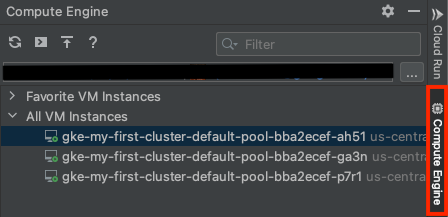
Si vous n'avez pas sélectionné de projet Trusted Cloud , cliquez sur Sélectionner un projet Google Cloud, sélectionnez un projet, puis cliquez sur OK.
Pour afficher vos instances de VM, développez l'extrait Toutes les instances de VM.
Pour afficher les détails de l'instance de VM dans la console Trusted Cloud , effectuez un clic droit sur l'instance de VM et sélectionnez Ouvrir dans la console Cloud.
Ajouter et afficher des VM favorites
IntelliJ est compatible avec les instances de VM favorites par projet, qui sont conservées entre les redémarrages de VM. Trusted Cloud Pour ajouter des VM à votre liste de favoris et l'afficher, procédez comme suit :
Dans l'onglet Compute Engine, sous l'extrait Toutes les instances de VM, effectuez un clic droit sur une instance de VM, puis sélectionnez Ajouter aux favoris.
Pour afficher votre liste de favoris, développez l'extrait Instances de VM favorites.
Pour supprimer une VM de votre liste de favoris, effectuez un clic droit sur la VM, puis sélectionnez Supprimer des favoris.
Se connecter à une VM
Pour vous connecter à l'instance de VM dans votre IDE avec Cloud Code à l'aide du terminal IDE intégré et de SSH, procédez comme suit :
Pour vous connecter à une instance de VM, effectuez un clic droit sur l'instance de VM et sélectionnez Ouvrir la connexion SSH.
Un terminal s'affiche, contenant des informations sur l'instance à distance.
Si la connexion à l'instance de VM échoue, une boîte de dialogue contenant un message d'erreur s'affiche.
Pour afficher des informations sur le problème et les solutions potentielles dans le terminal, cliquez sur Résoudre le problème dans le terminal. Vous pouvez également cliquer sur Afficher le guide de dépannage pour consulter la documentation Résoudre les problèmes liés à SSH.
Afficher les journaux d'application sur une VM
Pour afficher les journaux d'application d'une instance de VM dans votre IDE, effectuez un clic droit sur l'instance de VM et sélectionnez Afficher l'explorateur de journaux. Vous êtes alors redirigé vers l'explorateur de journaux de la console Trusted Cloud .
Importer un fichier dans une VM
Pour copier les fichiers d'application de votre IDE local vers votre instance de VM distante, procédez comme suit :
Pour importer un fichier dans une VM, sélectionnez une instance de VM, puis en haut du volet Compute Engine, cliquez sur cloud_upload
Importer. Vous pouvez également effectuer un clic droit sur l'instance de VM et sélectionner Importer un fichier/répertoire.
Accédez au fichier que vous souhaitez importer, puis cliquez sur Ouvrir. Un terminal s'ouvre avec la liste des fichiers et la progression de l'importation.
Si l'importation échoue, la boîte de dialogue Dépannage de la connectivité SSH s'affiche.
Sélectionnez une option à cliquer :
- Afficher le guide de transfert de fichiers : ouvre Transférer des fichiers vers des VM Linux pour en savoir plus sur le transfert de fichiers vers des instances de VM Compute Engine.
- Résoudre le problème dans le terminal : affiche des informations sur le problème et les solutions potentielles dans le terminal.
- Afficher le guide de dépannage : ouvre Résoudre les problèmes liés à SSH pour en savoir plus sur les erreurs courantes que vous pouvez rencontrer lorsque vous vous connectez à une VM à l'aide de SSH, les solutions pour y remédier et les méthodes de diagnostic des échecs de connexions SSH.
Obtenir de l'aide
Pour envoyer des commentaires ou signaler un problème dans votre IDE IntelliJ, accédez à
Outils >
Cloud Code >
Aide / À propos >
Envoyer des commentaires ou signaler un problème pour signaler un problème sur
GitHub.
Sauf indication contraire, le contenu de cette page est régi par une licence Creative Commons Attribution 4.0, et les échantillons de code sont régis par une licence Apache 2.0. Pour en savoir plus, consultez les Règles du site Google Developers. Java est une marque déposée d'Oracle et/ou de ses sociétés affiliées.
Dernière mise à jour le 2025/08/11 (UTC).
[[["Facile à comprendre","easyToUnderstand","thumb-up"],["J'ai pu résoudre mon problème","solvedMyProblem","thumb-up"],["Autre","otherUp","thumb-up"]],[["Il n'y a pas l'information dont j'ai besoin","missingTheInformationINeed","thumb-down"],["Trop compliqué/Trop d'étapes","tooComplicatedTooManySteps","thumb-down"],["Obsolète","outOfDate","thumb-down"],["Problème de traduction","translationIssue","thumb-down"],["Mauvais exemple/Erreur de code","samplesCodeIssue","thumb-down"],["Autre","otherDown","thumb-down"]],["Dernière mise à jour le 2025/08/11 (UTC)."],[[["\u003cp\u003eCloud Code enables you to manage Compute Engine VMs directly within your IDE, including viewing, connecting, and managing instances.\u003c/p\u003e\n"],["\u003cp\u003eYou can easily view all your VM instances and their details in the Google Cloud console via Cloud Code's Compute Engine tab.\u003c/p\u003e\n"],["\u003cp\u003eCloud Code allows you to designate favorite VMs for quick access, and this selection is retained even after VM restarts.\u003c/p\u003e\n"],["\u003cp\u003eEstablishing SSH connections to VMs can be done directly from the IDE, with built-in tools for troubleshooting connection failures.\u003c/p\u003e\n"],["\u003cp\u003eCloud Code facilitates the transfer of files to Linux VMs, and it provides support for viewing application logs from the VM.\u003c/p\u003e\n"]]],[],null,["# Manage VMs in Cloud Code for IntelliJ\n\nWith Cloud Code's Compute Engine integration, you can\nview the Compute Engine VMs running your applications, establish\nconnections to your VMs using SSH, view application logs, and upload files to a\nVM.\n\nThis document shows you how to access Compute Engine with\nCloud Code in your IDE and manage your VM instances.\n\nView VMs\n--------\n\nTo view VMs in your Google Cloud project and the VM instance details in\nthe Google Cloud console, follow these steps:\n\n1. Click the **Compute Engine** tab or select\n **View \\\u003e Tool Windows \\\u003e Compute Engine**.\n\n2. If you haven't selected a Google Cloud project, click\n **Select a Google Cloud Project** , select a project, and then click **OK**.\n\n3. To view your VM instances, expand the **All VM Instances** snippet.\n\n4. To view the VM instance details in the Google Cloud console, right-click the VM\n instance and select **Open in Cloud Console**.\n\n### Add and view favorite VMs\n\nIntelliJ supports *favorite VM instances* per Google Cloud project, which\nare retained between VM restarts. To add VMs to your favorites list and to view\nthe list, follow these steps:\n\n1. In the **Compute Engine** tab, under the **All VM Instances** snippet,\n right-click a VM instance and select **Add to Favorites**.\n\n2. To view your favorites list, expand the **Favorite VM Instances** snippet.\n\n3. To remove a VM from your favorites list, right-click the VM and select\n **Remove from Favorites**.\n\nConnect to a VM\n---------------\n\nTo connect to the VM instance in your IDE with Cloud Code using the\nbuilt-in IDE terminal and SSH, follow these steps:\n\n1. To connect to a VM instance, right-click the VM instance and select **Open\n SSH connection**.\n\n A terminal appears, displaying information about the remote instance.\n2. If the connection to the VM instance fails, an error message dialog appears.\n To view information in the terminal about the issue and potential resolutions,\n click **Troubleshoot in terminal** . Or, to view\n [Troubleshooting SSH errors](/compute/docs/troubleshooting/troubleshooting-ssh)\n documentation, click **View troubleshooting guide**.\n\nView application logs on a VM\n-----------------------------\n\nTo view the application logs of a VM instance in your IDE, right-click the VM\ninstance and select **View Logs Explorer**. This takes you to the\nLogs Explorer in the Google Cloud console.\n\nUpload a file to a VM\n---------------------\n\nTo copy application files from your local IDE to your remote VM instance, follow\nthese steps:\n| **Note:** Cloud Code only supports [transferring files to Linux\n| VMs](/compute/docs/instances/transfer-files). For additional options for Windows machines, see [Transfer files to Windows VMs](/compute/docs/instances/transfer-files-windows).\n\n1. To upload a file to a VM, select a VM instance and at the top of the\n **Compute Engine** pane, click\n cloud_upload\n **Upload** , or right-click the VM instance and select **Upload a file/directory**.\n\n2. Navigate to the file that you want to upload and click **Open**. A terminal\n opens with the list of files and progress of the upload.\n\n3. If the upload fails, the **SSH Connectivity Troubleshooting** dialog appears.\n Choose an option to click:\n\n - **View file transfer guide** : Opens [Transferring files to Linux VMs](/compute/docs/instances/transfer-files) for more information on transferring files to Compute Engine VM instances.\n - **Troubleshoot in terminal**: Displays information in the terminal about the issue and potential resolutions.\n - **View troubleshooting guide** : Opens [Troubleshooting SSH errors](/compute/docs/troubleshooting/troubleshooting-ssh) for more information about common errors that you might run into when connecting to a VM using SSH, ways to resolve errors, and methods for diagnosing failed SSH connections.\n\nGet support\n-----------\n\nTo submit feedback or report an issue in your IntelliJ IDE, go to **Tools** \\\u003e **Cloud Code** \\\u003e **Help / About** \\\u003e **Submit\nfeedback or report an issue** to report an issue on [GitHub](https://github.com/GoogleCloudPlatform/cloud-code-intellij/issues)."]]